目录
1. 装依赖
2. 在src里面创建文件夹
3. 封装svg组件
4. vite.config.js 中配置svg
5. 引入+挂载(在main.js中)
6. 单页面直接用
1. 装依赖
npm i vite-plugin-svg-icons -D2. 在src里面创建文件夹
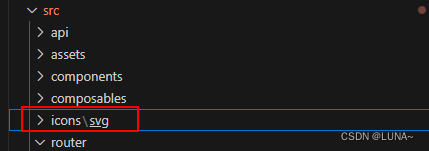
3. 封装svg组件
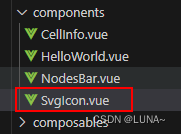
代码明细:
<template> <svg aria-hidden="true"> <use :xlink:href="symbolId" /> </svg> </template> <script> import { defineComponent, computed } from "vue"; export default defineComponent({ name: "SvgIcon", props: { prefix: { type: String, default: "icon", }, name: { type: String, required: true, }, }, setup(props) { const symbolId = computed(() => `#${props.prefix}-${props.name}`); return { symbolId }; }, }); </script>
4. vite.config.js 中配置svg
import { defineConfig } from 'vite'
import vue from '@vitejs/plugin-vue'
import { createSvgIconsPlugin } from 'vite-plugin-svg-icons'
import path from 'path'
// https://vitejs.dev/config/
export default defineConfig({
resolve: {
alias: {
'@': path.resolve(__dirname, 'src')
}
},
plugins: [
vue(),
createSvgIconsPlugin({
// 指定需要缓存的图标文件夹
iconDirs: [path.resolve(process.cwd(), 'src/icons/svg')],
// 指定symbolId格式
symbolId: '[name]',
})
],
css: {
preprocessorOptions: {
less: {
javascriptEnabled: true,
},
},
},
})
5. 引入+挂载(在main.js中)

代码:
//导入Svg图片插件,可以在页面上显示Svg图片 import "virtual:svg-icons-register"; import SvgIcon from "./components/SvgIcon.vue"; app.component("SvgIcon", SvgIcon);
6. 单页面直接用

代码:
<el-icon class="icon"> <SvgIcon name="Out" class="icon-svg" /> </el-icon> <div class="details"> <p class="price">{{ CardEight.OutCount }} 台</p> <p class="desc">本年度出厂设备数量</p> </div>
ps: 下载的svg文件保存在 src\icons\svg 内,如图:
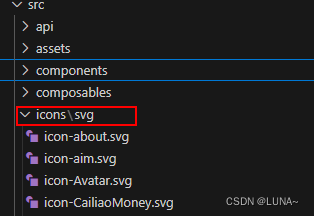
修改svg 的背景色 (改变fill的值即可)

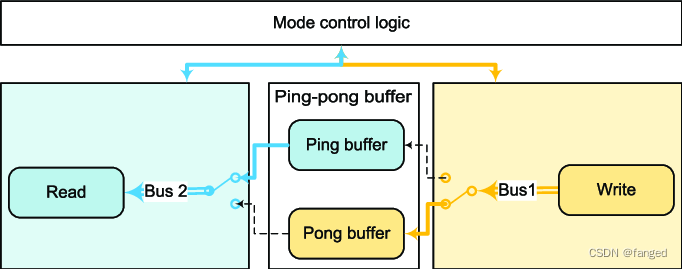

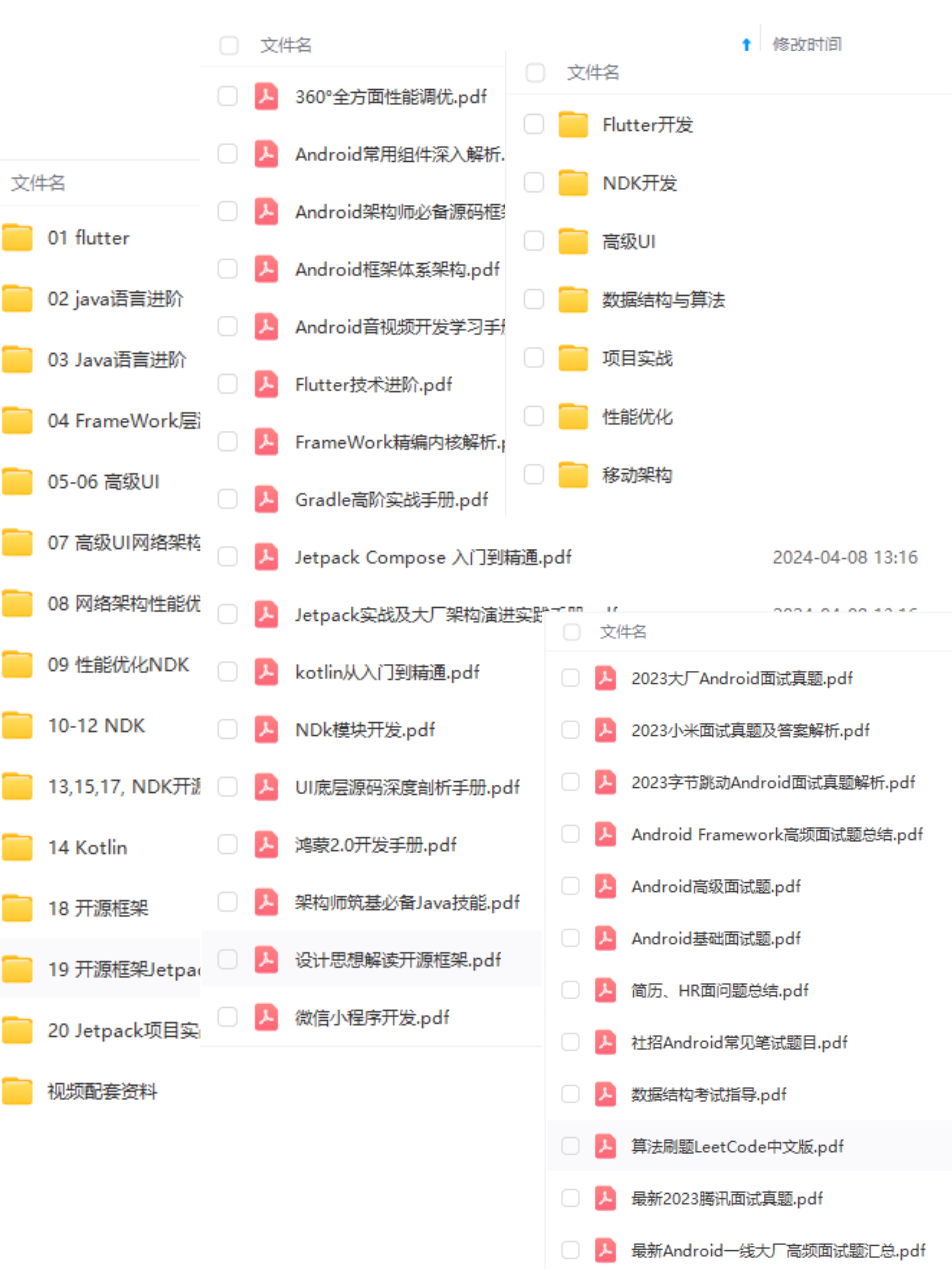
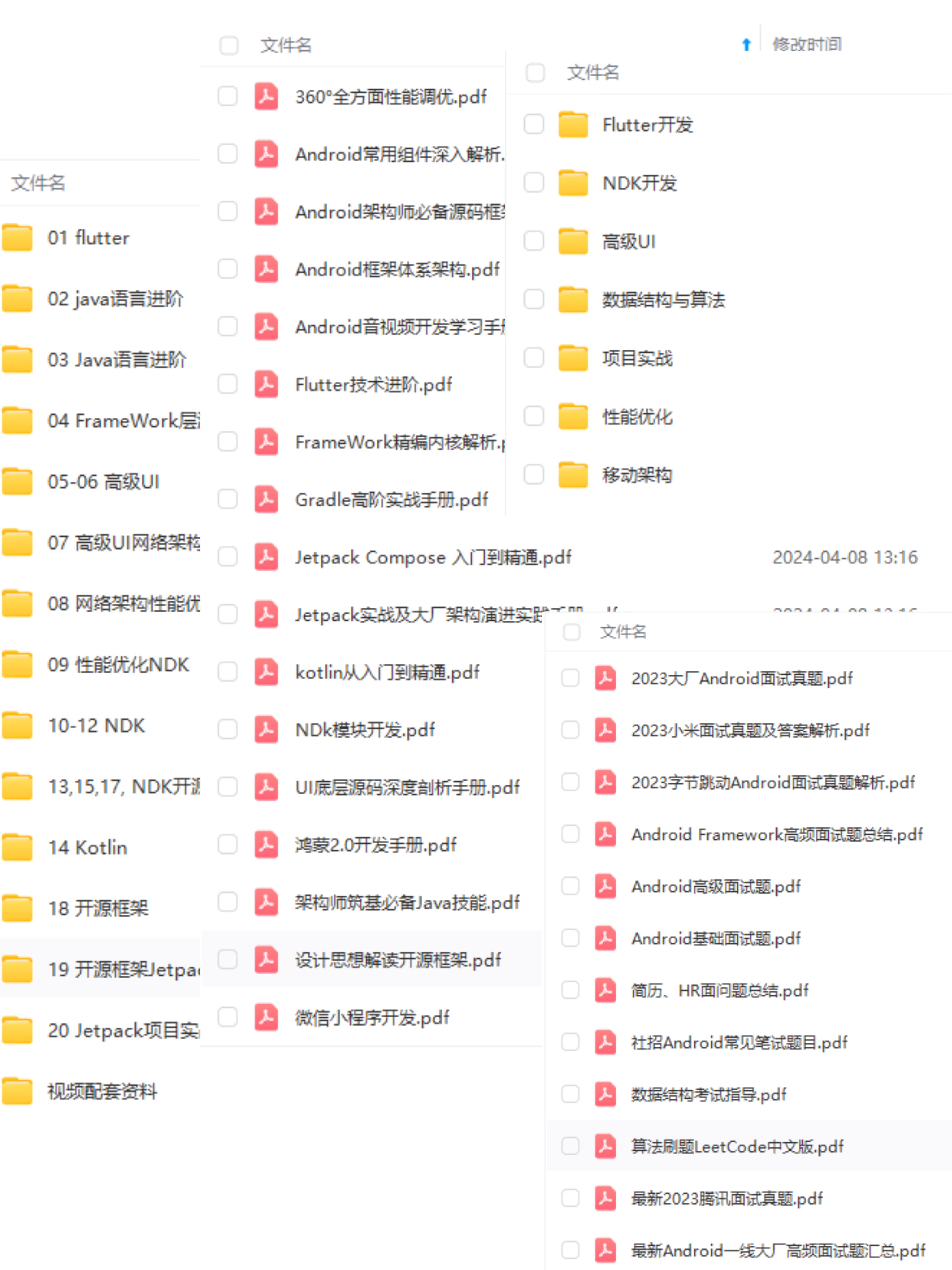

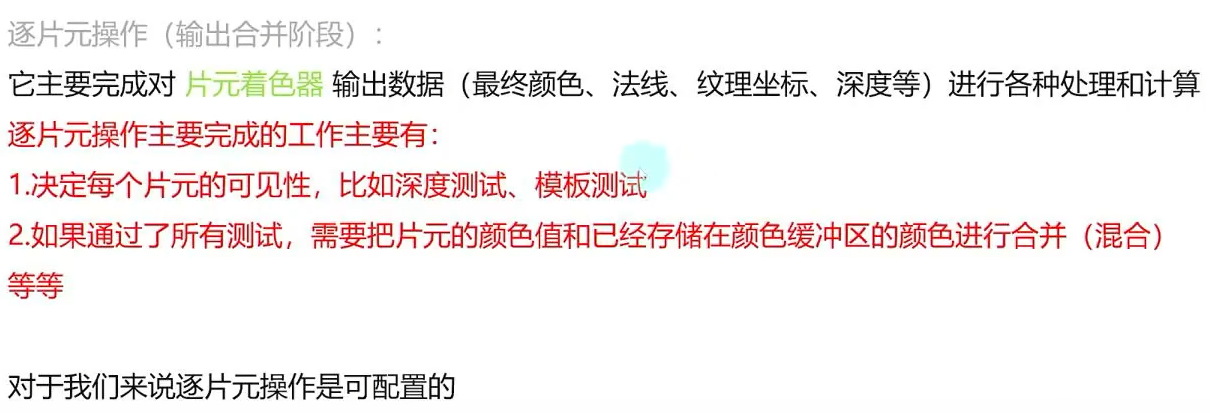
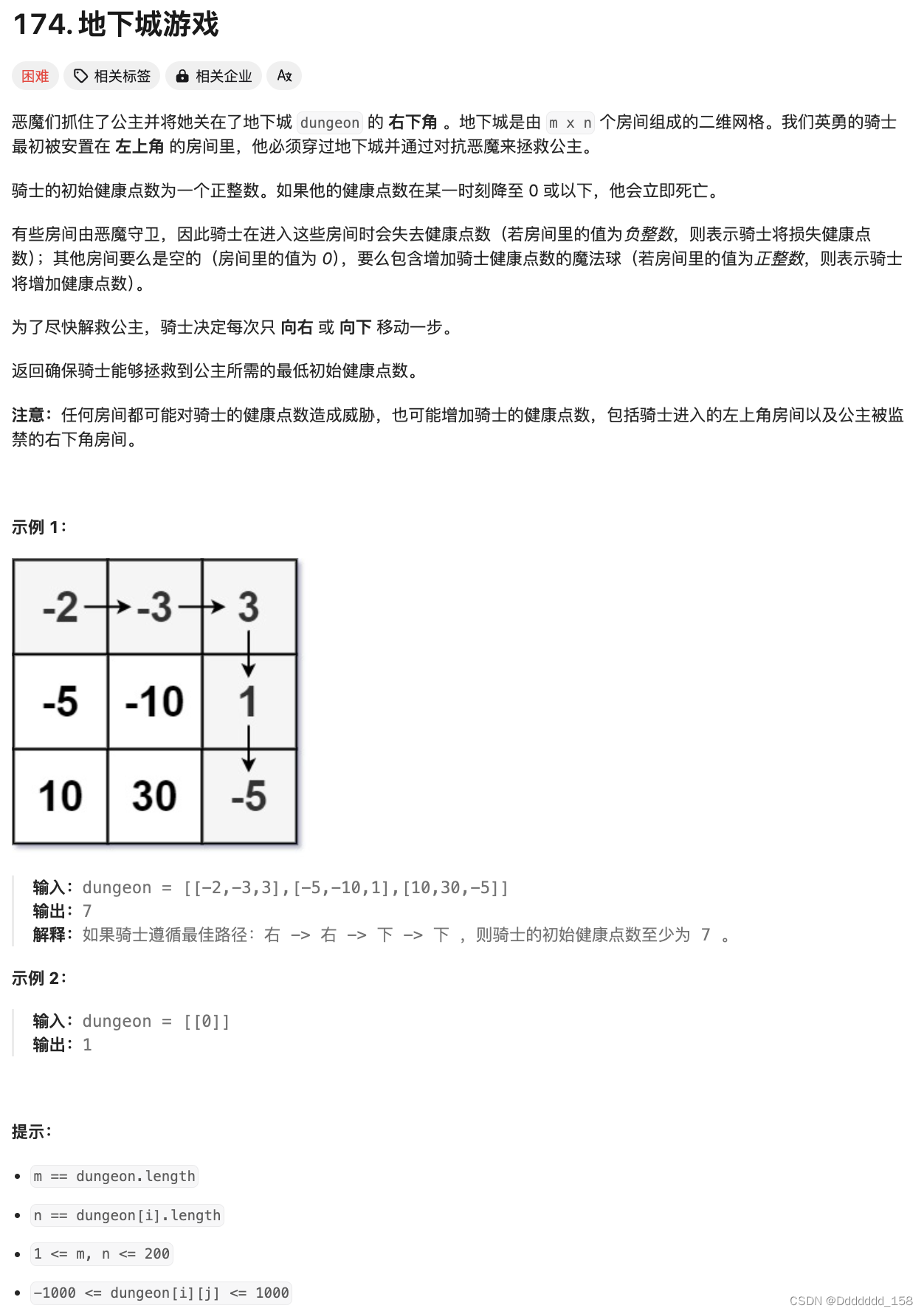
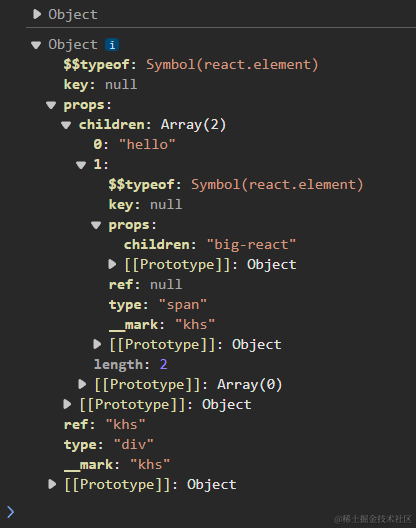
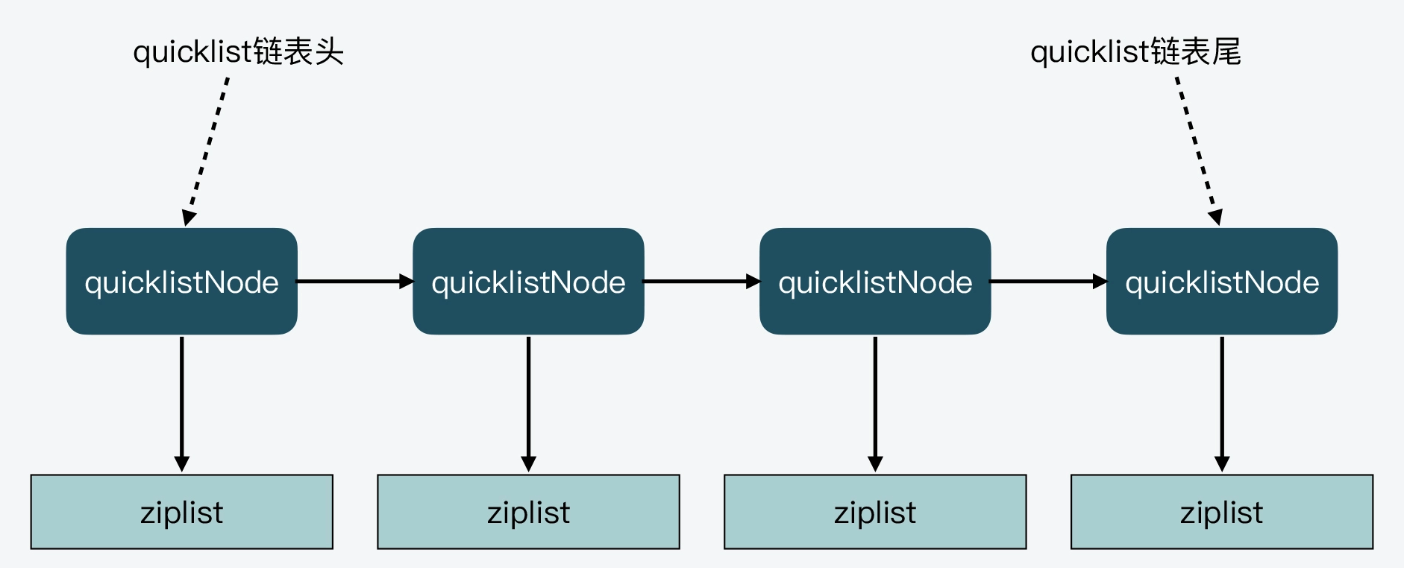
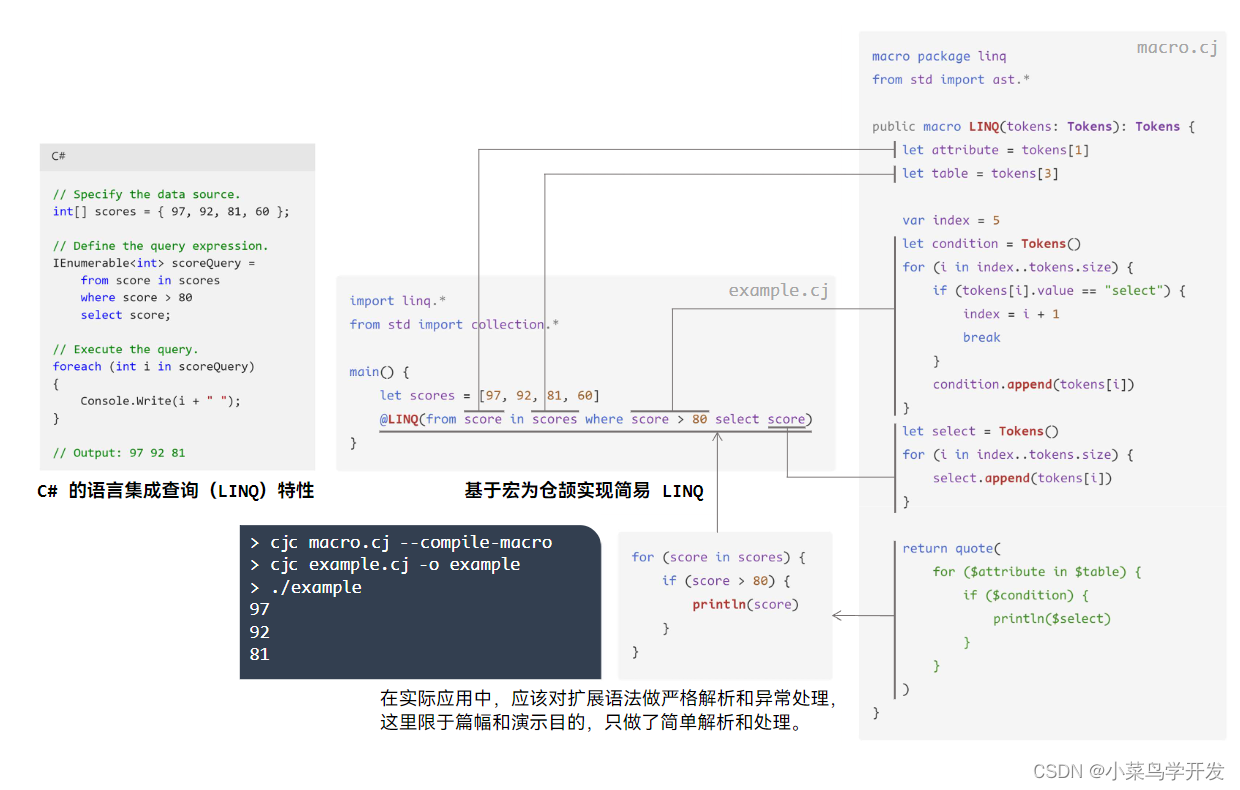
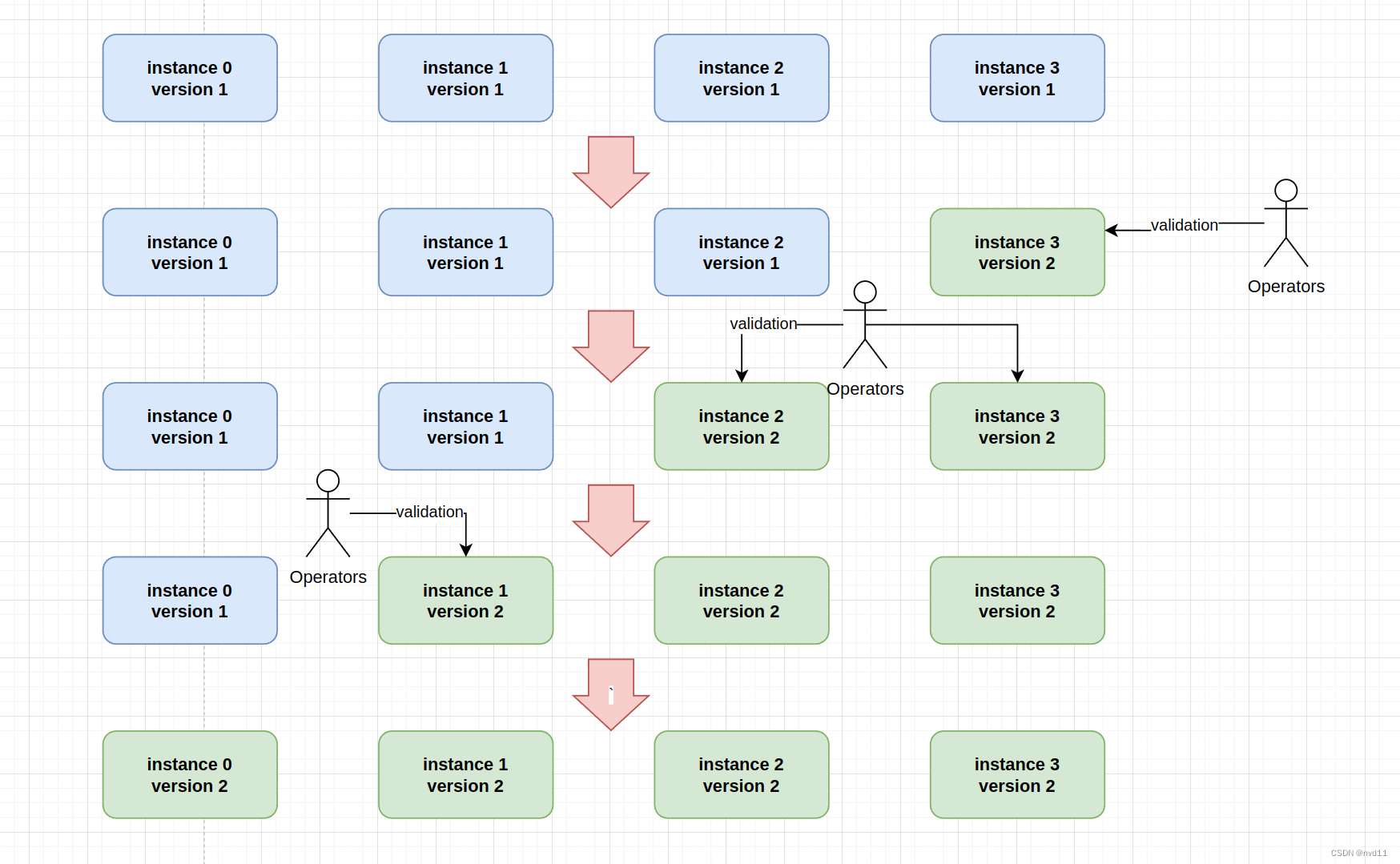
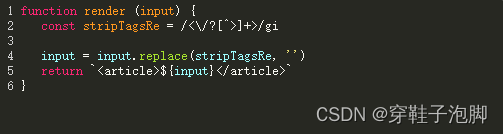
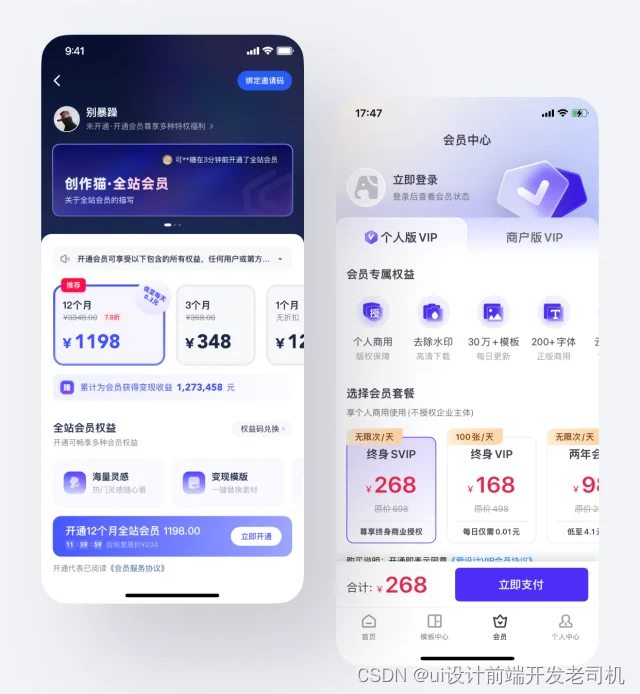


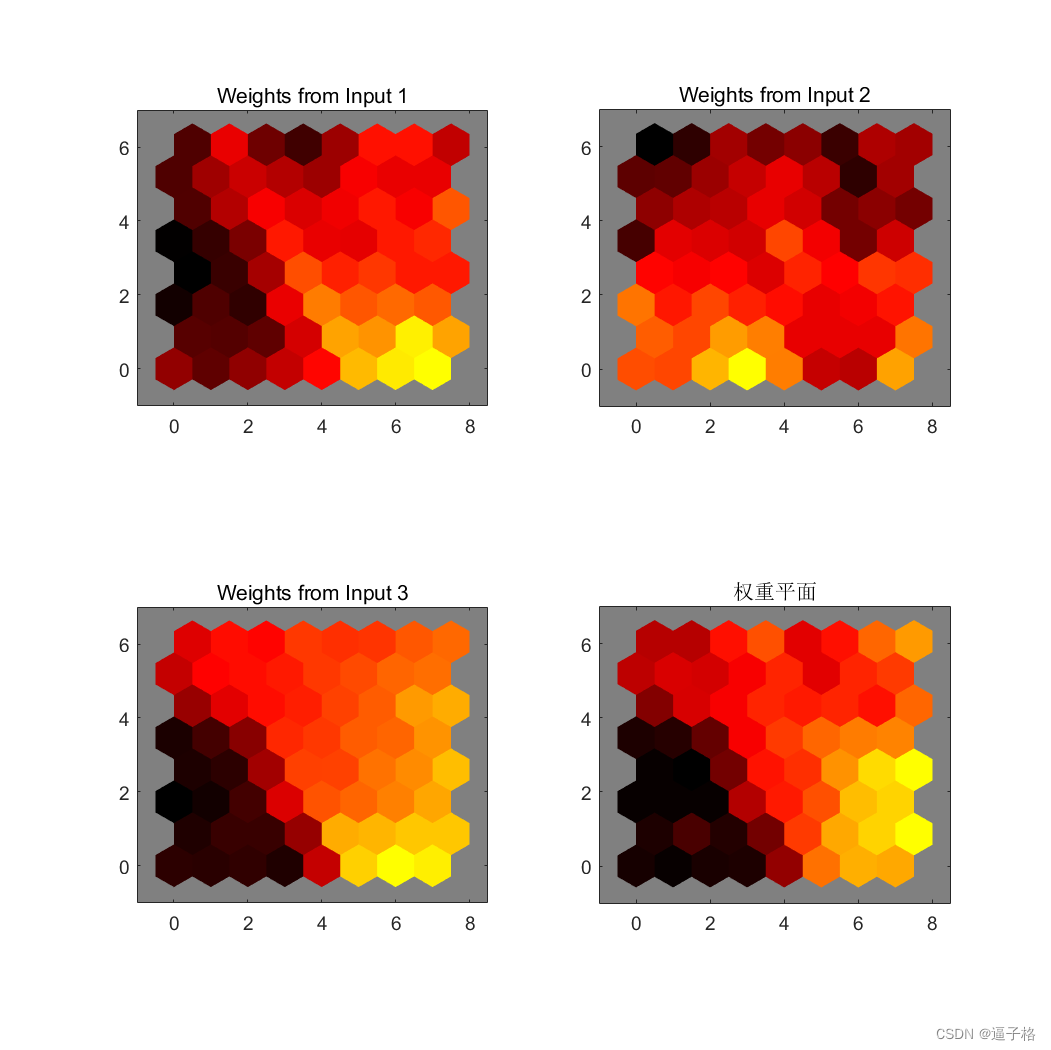
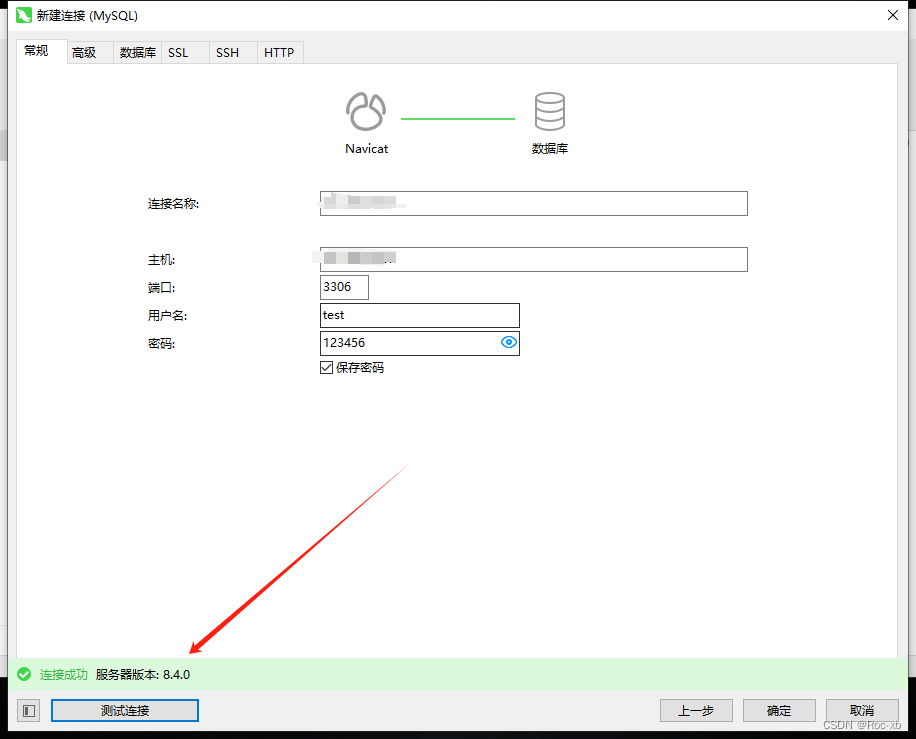
![[FreeRTOS 基础知识] 互斥访问与回环队列 概念](https://img-blog.csdnimg.cn/direct/603cfe95430d49da8904618192bcf407.png)
